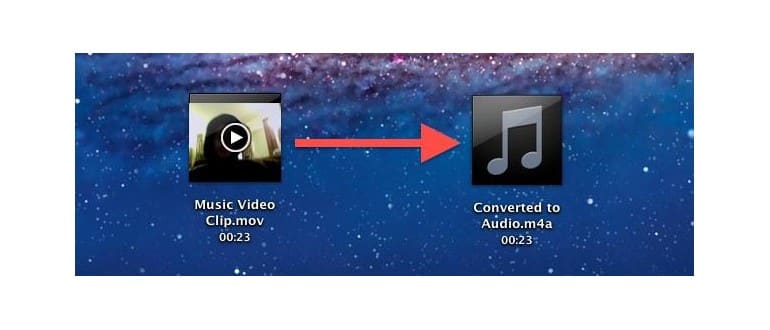La conversione di un file video in una traccia audio è resa estremamente semplice grazie alle potenzialità di codifica multimediale integrate in Mac OS X. Con questo strumento, puoi trasformare vari formati di video popolari, come .mov, .m4v, .mpg e .mp4, in tracce audio. Il risultato finale è un file m4a a 256kbps, che puoi anche personalizzare ulteriormente se desideri.
Utilizzare gli strumenti di conversione video in audio su Mac OS X è davvero intuitivo:
- Trova il video che vuoi convertire in audio e fai clic con il tasto destro del mouse su di esso.
- Dal menu che appare, seleziona «Codifica file video selezionati».
- Nella finestra «Encode Media», apri il menu a discesa accanto a «Impostazioni» e scegli «Solo audio».
- Fai clic su «Continua» o imposta la destinazione in un’altra posizione, se lo desideri.
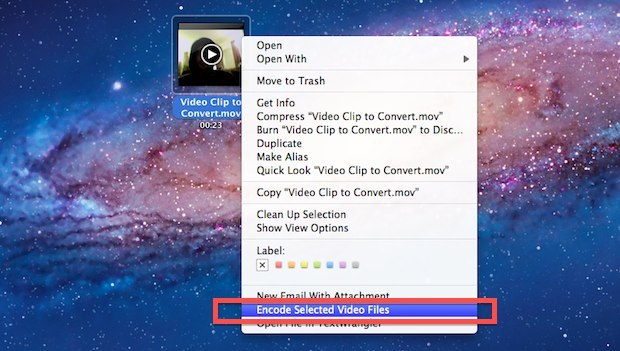
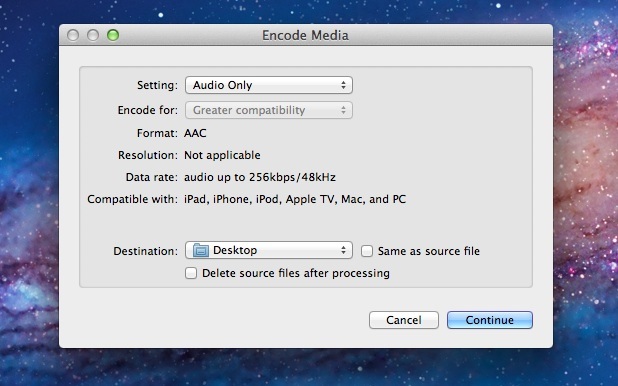
L’encoder lavora rapidamente e, in un attimo, avrai un file audio .m4a con lo stesso nome del video originale, situato nella stessa cartella. Puoi aprire il file e importarlo nella tua libreria di iTunes per riprodurlo e sincronizzarlo su un iPod o iPhone.
Parlando di iTunes, puoi sfruttare gli stessi strumenti di codifica di Finder in OS X per convertire i file audio in formato m4a. Questi possono essere aggiunti direttamente a iTunes, proprio come se fossero altri brani musicali già presenti nella tua libreria.
Aggiornamento: non trovi le opzioni di codifica quando fai clic con il tasto destro sui file multimediali? Ecco come abilitarle.
Aggiornamenti del 2024 per la conversione audio su Mac
Nel 2024, le funzionalità di conversione audio su Mac si sono ulteriormente evolute. Oltre agli strumenti tradizionali, ci sono nuove applicazioni disponibili nel Mac App Store che offrono opzioni avanzate, come la possibilità di estrarre audio da video in alta definizione e supportare formati audio più recenti. Alcune di queste app offrono anche funzionalità di editing audio, permettendoti di tagliare e modificare le tracce audio direttamente dopo la conversione.
Inoltre, con l’aggiornamento a macOS Monterey e oltre, le prestazioni del Finder e degli strumenti di codifica sono state ottimizzate, rendendo il processo di conversione ancora più veloce e fluido. Se sei un amante della musica o un creatore di contenuti, queste novità renderanno la tua esperienza su Mac ancora più soddisfacente.
Infine, non dimenticare di controllare le impostazioni audio nel tuo Mac per assicurarti di ottenere la migliore qualità possibile durante la conversione. Un piccolo miglioramento nelle impostazioni può fare una grande differenza nella qualità finale del tuo file audio.